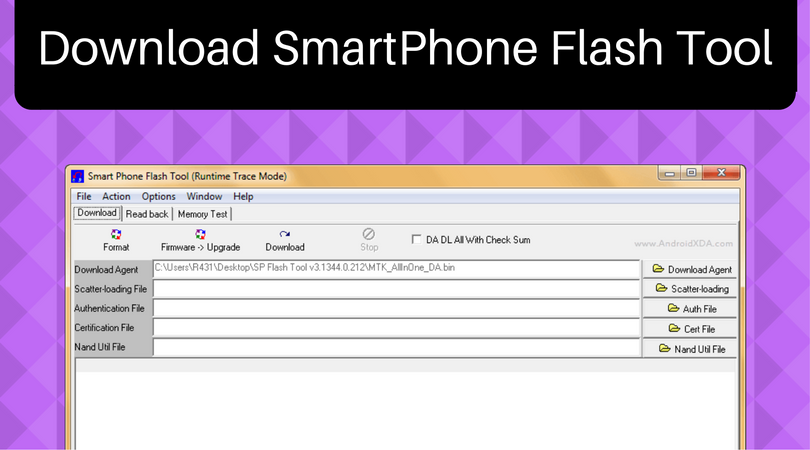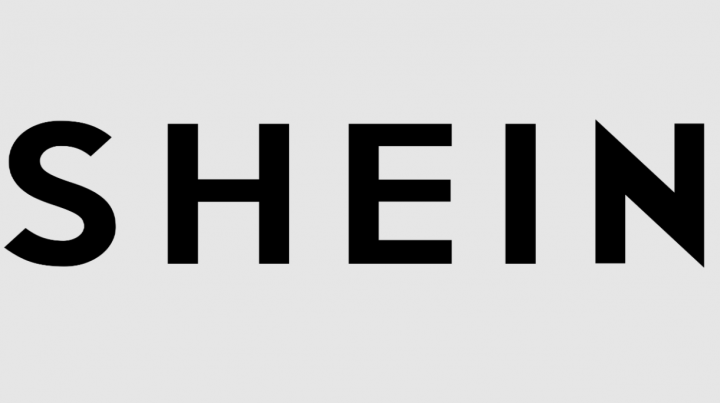Destiny 2 se nespustí na PC - Jak opravit

zdarma 8bitový výrobce hudby
Žánr online hry pro více hráčů má v zásadě vlastní samostatnou fanouškovskou základnu. A v nedávné minulosti zaznamenala také obrovský nárůst hráčů. Jednou ze slavných her tohoto žánru je Osud 2 , který ve skutečnosti vyšel v roce 2017 a je stále populárním titulem i mezi masami. Tato střílečka z pohledu první osoby je vyvíjena prostřednictvím Bungie a původně byla vydána pro dvě herní konzole, Play Station 4 a Xbox One. V roce 2017 a později došlo k vydání i pro Microsoft Windows. Destiny 2 je nyní také k dispozici na Google Stadia. V tomto článku budeme hovořit o Destiny 2 Won’t Launch na PC - Jak opravit
V této hře musíte hrát roli ochránce (ochránce) a musíte se snažit chránit poslední město na Zemi před hněvem mimozemšťanů. Nedávno se údajně objevila verze hry pro PC, která se objevila u problému, kdy uživatelé nemohou hru otevřít. Pokud tomu také čelíte, nejste ve skutečnosti v této bitvě sami. Naštěstí vám prostřednictvím tohoto příspěvku poskytneme opravu a provedeme vás s tím, jak můžete opravit Destiny 2, neotevře problém spolu s pomocí tohoto průvodce řešením problémů. S tím, co jste řekli, pokud vás to zaujalo, podívejme se vlastně na samotný článek:
Destiny 2 se nespustí na PC - jak opravit
Může být opravdu frustrující, že vás vaše oblíbená hra prostě nenechá hrát, a vůbec se neotevře. Pokud i vaše PC hra Destiny 2 prochází stejným problémem, pak je jednou z prvních věcí, které můžete udělat, je. Jen se ujistěte, že váš počítač zaškrtne všechny minimální požadavky pro spuštění hry Destiny 2. Tady jsou minimální systémové požadavky, které musíte mít, abyste mohli hrát tuto hru také:
Destiny 2: Minimální požadavky na PC
| Operační systém | Windows 7, 8 nebo Windows 10 64-bit |
| Procesor | Intel Core i3 3250 3,5 GHz / AMD FX-4350 4,2 GHz |
| Grafika | NVIDIA GeForce GTX 660 2 GB / AMD Radeon HD 7850 2 GB |
| Paměť | 6 GB RAM |
| Úložný prostor | 104 GB volného místa |
| Síť | Širokopásmové připojení k internetu |
Pokud chlapci splňujete výše uvedené požadavky na svém PC a stále nemůžete otevřít PC hru Destiny 2. Níže je 5 metod, které můžete vyzkoušet, abyste tento problém vyřešili.
Spustit jako administrátor
Existuje mnoho her, které vyžadují určitá oprávnění správce a některé soubory ve vašem počítači, aby na vašem počítači fungovaly perfektně. A to může být jeden z důvodů, proč se Destiny 2 na vašem PC nespouští. Spuštění hry jako správce:
- Stačí kliknout pravým tlačítkem na ikonu hry Destiny 2 na ploše a vybrat Vlastnosti .
- Zamiřte do Kompatibilita kartu a poté klikněte na Spusťte tento program jako správce .
- Klepněte na Aplikovat a stiskněte OK za účelem uložení změn.
- Zkuste hru znovu spustit a poté zjistěte, zda tento trik pomáhá.
Aktualizujte ovladače
Konflikty her, jako je Destiny 2, se nespustí, mohou také nastat, pokud jsou ve vašem počítači skutečně nainstalovány staré nebo zastaralé ovladače. Jednou z hlavních věcí je v zásadě udržovat kontrolu aktualizace ovladače grafické karty. Zde je návod, jak můžete zkontrolovat a aktualizovat ovladače ve vašem počítači aktualizované:
- Klepněte na klávesy Win + X na klávesnici.
- Vybrat Správce zařízení .
- Poté vyberte zařízení, které chcete aktualizovat, klikněte na něj pravým tlačítkem a poté vyberte Aktualizovat ovladač.
- Je lepší nechat Windows automaticky vyhledat aktualizované ovladače, pokud jsou skutečně k dispozici.
- Pokud Windows nemohly najít nejnovější ovladače, můžete vždy navštívit web výrobce grafiky a odtud jej také aktualizovat.
Ukončete zbytečné programy
Vždy existuje scénář, kdy jiný software v zásadě způsobuje konflikt a zdržuje druhý program, aby správně fungoval. V těchto případech je nejlepší ukončit všechny programy a pokusit se hru otevřít. Chcete-li ukončit nepotřebné programy, můžete postupovat podle následujících kroků:
jak vykořenit mobilní poznámku 5
- Stiskněte současně klávesy Ctrl + Shift + Del na klávesnici.
- Poté se otevře Správce úloh.
- Nyní na kartě Procesy ukončete také všechny nepotřebné programy.
- Klepněte pravým tlačítkem na proces náročné na zdroje a zvolte Ukončit úlohu.
- Všimněte si, že byste neměli ukončovat žádné procesy, které jsou důležité pro správné fungování systému Windows.
Nainstalujte si nejnovější aktualizace systému Windows
Chyba přítomná v předchozí verzi operačního systému Windows může být také jedním z důvodů, proč se PC hra Destiny 2 neotevírá. Vždy se tedy doporučuje udržovat váš operační systém Windows aktualizovaný, kdykoli je k dispozici také nová aktualizace. Chcete-li skutečně aktualizovat svou kopii operačního systému Windows:
- Nejprve stiskněte klávesu Windows na klávesnici.
- Poté zadejte aktualizaci systému Windows a stiskněte klávesu Enter.
- Klepněte na Zkontrolovat aktualizace.
- Systém Windows nyní automaticky zkontroluje, zda jsou k dispozici všechny aktualizace.
- Pokud je k dispozici nová aktualizace, stačí kliknout na Instalovat nyní.
- Po dokončení instalace restartujte počítač.
- Nyní zkuste znovu spustit počítačovou hru Destiny 2 a zjistěte, zda to pomůže, nebo ne.

jak otevřít sváru překrytí ve hře
Přeinstalujte hru nebo Steam
Pokud pro vás žádná z výše uvedených oprav nefunguje, je lepší zkusit hru přeinstalovat a také samotný spouštěč páry. A pak se podívejte, jestli je to viník za Destiny 2, který nespustí problém. Za tímto účelem:
- Nejprve otevřete Steam.
- Klepněte na Knihovna.
- Pravým tlačítkem klikněte na Destiny 2 a poté zvolte Odinstalovat.
- Klepněte na Odstranit.
- Stáhněte si a znovu nainstalujte Destiny 2.
Pokud přeinstalace Destiny 2 nepomůže, můžete také zkusit odinstalovat spouštěč Steam a poté jej znovu nainstalovat.
- Stačí přejít do umístění stahování spouštěče Steam.
- Zkopírujte složku Steam Apps a vložte ji někam jinam jako zálohu.
- Stačí otevřít Ovládací panely.
- Nyní vyberte možnost Odinstalovat program.
- Klepněte pravým tlačítkem na Steam a odinstalujte jej.
- Když je odstranění dokončeno, stačí znovu stáhnout spouštěč Steam a nainstalovat jej.
- Pak jen vložte zkopírovanou složku Steam Apps.
- Zjistěte, zda vám tento trik pomůže, nebo ne.
Dále
Takže, tady to máte v tomto příspěvku z mé strany. Doufám, že se vám tento příspěvek líbil a mohli jste otevřít počítačovou hru Destiny 2 bez jakéhokoli problému pomocí výše uvedených metod a triků, abyste problém vyřešili. Dejte nám vědět v komentářích níže, který z výše uvedených tipů pro vás pracoval, nebo také dejte nám vědět, pokud máte nějakou jinou metodu, kterou byste chtěli sdílet. To pomohlo spustit PC hru Destiny 2 bez jakýchkoli problémů.
Závěr
Dobře, to bylo všechno, lidi! Doufám, že se vám tento článek líbí, a také vám pomůže. Dejte nám o tom zpětnou vazbu. Také pokud máte další dotazy a problémy týkající se tohoto článku. Pak nám dejte vědět v sekci komentáře níže. Brzy se vám ozveme.
cf-auto-root.tar
Měj krásný zbytek dne!